사진에서 날짜를 제거하는 방법: 온라인 도구 및 모바일 앱
대부분의 디지털 카메라는 현재 날짜와 시간으로 사진에 스탬프를 찍습니다. 날짜 스탬프가 생성된 사진을 정리하는 데 도움이 될 수 있지만 스탬프를 제거하고 싶은 시점이 옵니다. 날짜 스탬프는 때때로 사진에 약간의 손상을 줄 수 있습니다. 요즘 날짜 스탬프 리무버가 많이 나와서 다행입니다. 이 페이지에 머물면서 아래의 단계별 자습서를 따라 방법을 배우십시오. 사진에서 날짜 스탬프 제거 그것이 당신이 하고 싶은 일이라면.
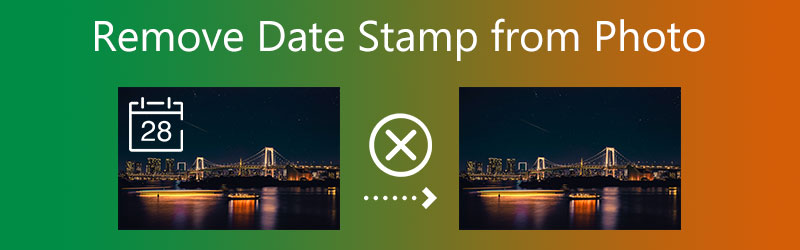

1 부분. 사진 온라인에서 날짜 스탬프를 제거하는 방법
Vidmore는 사진에 있는 날짜 스탬프를 제거하려는 경우 사용할 수 있는 무료 워터마크 제거 도구입니다. 사진의 날짜 스탬프, 레이블 또는 날짜 스탬프와 브랜드 또는 워터마크를 지우는 데 도움이 될 수 있는 소프트웨어입니다. 이 온라인 도구는 모바일 장치, Mac 및 Windows 컴퓨터와 호환됩니다. 또한 다양한 그림 형식으로 사용할 수 있습니다.
Vidmore 무료 워터마크 제거 온라인 유사한 서비스에 비해 경쟁 우위를 제공합니다. 온라인에 있는 경우에도 워터마크의 모든 흔적을 유지하면서 마크가 포함된 사진의 일부를 제거할 수 있습니다. 사진에서 워터마크를 제거할 때 생성되는 결과는 다른 워터마크 제거기로 생성된 결과보다 우수합니다. 무료 서비스인데도 그렇습니다.
1 단계: Vidmore Free Watermark Remover Online에서 응용 프로그램을 시작하십시오. 클릭하면 워터마크 제거 웹사이트로 이동합니다. 고르다 이미지 업로드. 딸깍 하는 소리 열다 워터마크가 찍힌 사진을 제출합니다.
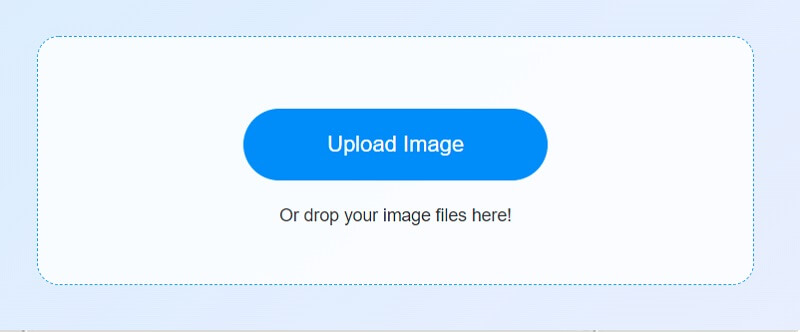
2 단계: 업로드가 완료되면 워터마크 제거 방법을 선택하세요. 무료 및 크로스 플랫폼 옵션이 충분합니다. 워터마크는 쇼의 스타여야 합니다. 를 사용하여 워터마크를 지울 수 있습니다. 없애다 사진에서 워터마크를 선택한 후 버튼을 누릅니다.
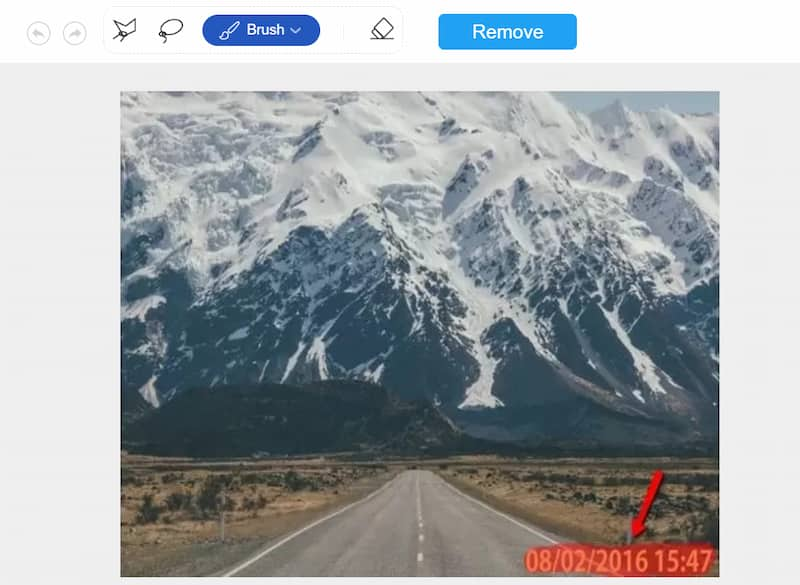
3 단계 : 고르다 저장 아래의 드롭다운 상자에서 파일 결과를 컴퓨터에 저장하려면 제목을 클릭하십시오. 이 사진을 만들면 하드 드라이브의 지정된 위치에 파일이 저장됩니다.
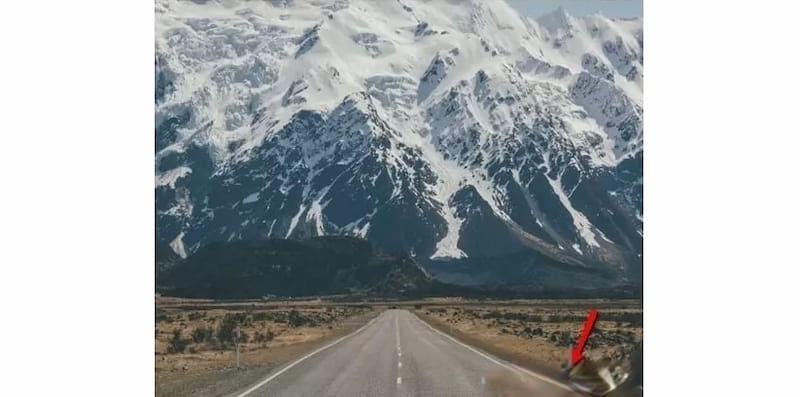
2부. 모바일 앱을 사용하여 사진에서 날짜 스탬프를 제거하는 방법
1. 픽랩
PicLab은 일반 개체와 워터마크를 지울 수 있는 또 다른 프로그램이며 Android 및 iOS에서 액세스할 수 있습니다. PicLab은 워터마크 외에도 다양한 항목을 제거할 수 있습니다. 그 외에도 사진 스티커, 효과, 레이어를 적용할 수 있습니다. PicLab은 Android 기기에서만 최고의 선택을 다운로드할 수 있기 때문에 iOS를 사용하는 사람들을 위한 최고의 소프트웨어로 두 번째 선택입니다. 다음은 사진에서 날짜 스탬프를 제거하기 위해 수행해야 하는 작업 목록입니다.
1 단계: 사진을 찍거나 컬렉션에서 선택하여 수정할 수 있습니다.
2 단계: 마커 도구를 사용하여 제거하려는 섹션 또는 부분을 선택한 다음 지우기 버튼을 누르십시오.
3 단계 : 사진을 변경한 후 휴대폰에 저장합니다.
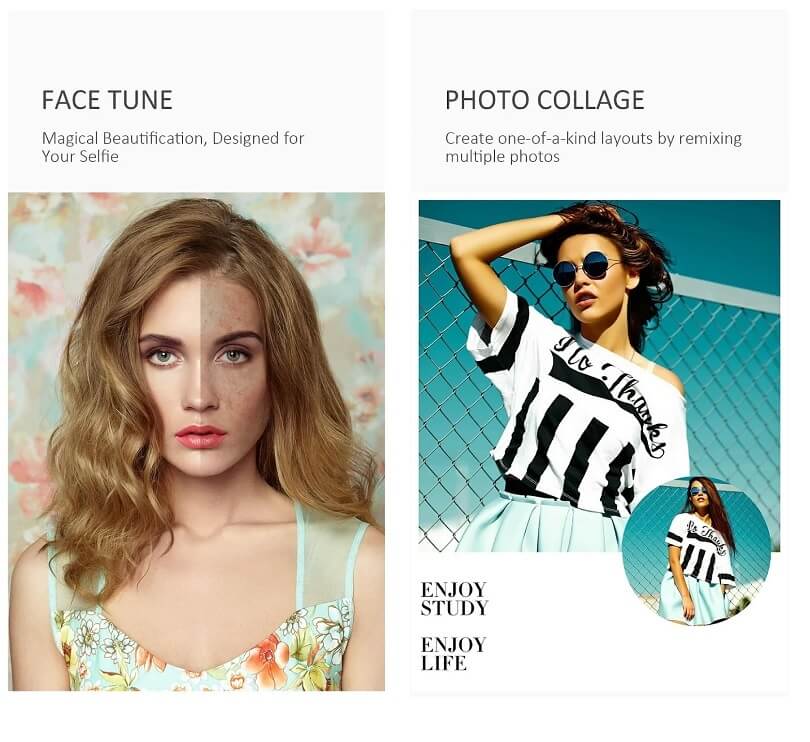
3. 터치 리터치
TouchRetouch는 사진 보정 응용 프로그램입니다. 이 응용 프로그램을 사용하면 사진에서 무엇이든 제거하는 것이 간단합니다. iPhone 및 Android 플랫폼용 모바일 앱도 사용할 수 있습니다. TouchRetouch의 가장 중요한 측면 중 하나는 이미지에서 개체를 제거하는 기능입니다. 이 방법을 사용하여 워터마크, 오버헤드 와이어 및 우편함을 모두 제거할 수 있습니다. 실행 취소/다시 실행 기능과 빠른 그림 수정 기능도 복제 스탬프 도구에 포함되어 있습니다.
1 단계: 시작하려면 기기의 App Store에서 Touch Retouch 앱을 실행해야 합니다.
2 단계: 선택했는지 확인하십시오. 앨범 처음 열 때. 그 후 앨범에서 워터마크가 찍힌 사진을 찾습니다.
3 단계 : 레이블이 지정된 아이콘 찾기 개체 제거 갤러리 하단에 있습니다. 워터마크를 제거한 후에는 사진의 업데이트된 버전을 자유롭게 저장할 수 있습니다.
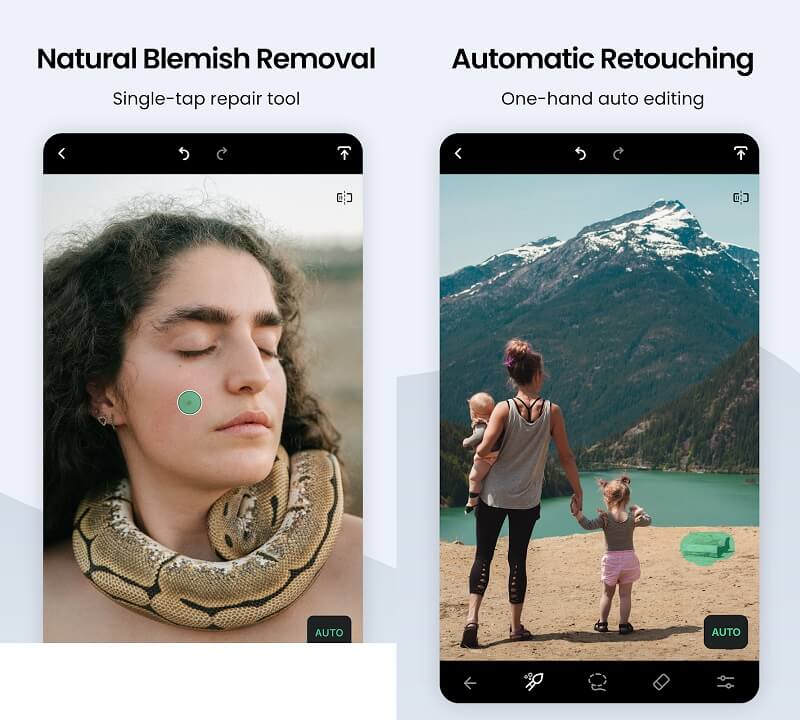
3 부분. Photoshop을 사용하여 사진에서 날짜 스탬프 제거
사진 편집 소프트웨어 Photoshop은 잘 알려져 있고 자주 사용됩니다. 특정 기술과 지식이 필요한 고급 도구입니다. 초보자가 기술이나 권장 사항이 없으면 Photoshop을 사용하기가 어렵습니다. 사진에서 날짜 스탬프를 지우고 싶다면 Photoshop은 유용한 도구입니다.
1 단계: 이제 Photoshop이 열려 있어야 사진 작업을 시작할 수 있습니다. 이제 선호하는 선택 도구를 사용하여 스탬프를 선택하십시오. 이 예에서는 마법의 지팡이.
2 단계: 그 후, 선택 수정 클릭 후 드롭다운 메뉴에서 옵션 고르다 탭. 그 다음, 선택 확장하다 옵션. 적절한 픽셀 수로 간주되는 값을 입력한 후 확인 단추.
3 단계 : 딸깍 하는 소리 채우다 아래에 편집하다. 고르다 Contents 아래의 Content-Aware, 설정 혼합 모드를 일반으로, 불투명도를 100%로. 프레스 Ctrl+D 타임스탬프를 선택 해제합니다. 그러면 그림이 명확해집니다.

4 부분. 사진에서 날짜 스탬프 제거에 대한 FAQ
날짜 스탬프가 정확히 무엇인가요?
날짜 스탬프는 사진 위에 겹쳐진 텍스트 조각입니다. 사진을 촬영한 날짜를 나타냅니다. 사진 촬영 후 수동으로 추가하거나 촬영 시 특정 카메라에서 자동으로 적용할 수 있습니다.
날짜 스탬프의 목적은 무엇입니까?
카메라의 옵션을 사용하여 촬영할 때 날짜와 함께 이미지에 스탬프를 찍습니다. 촬영한 모든 사진에는 자동으로 날짜가 추가됩니다.
Vidmore Free Watermark Remover Online을 사용하여 이미지에 날짜 스탬프를 적용할 수 있습니까?
불행히도 Vidmore 무료 워터마크 리무버 온라인은 단순한 워터마크 리무버가 아닙니다. 이 소프트웨어에는 기능이 없기 때문에 이 소프트웨어를 사용하여 사진에 워터마크나 날짜 스탬프를 적용하는 것은 불가능합니다.
결론
사진에서 날짜 스탬프 제거 빨리 할 수 있습니다! 유용한 지원 덕분에 모바일 장치 및 웹 플랫폼에서 워터마크 제거기를 활용할 수 있습니다. 사진에서 날짜 스탬프를 지우고 싶지만 응용 프로그램이나 소프트웨어는 다운로드하고 싶지 않다고 가정해 보겠습니다. 이 경우 가장 접근하기 쉽고 쉬운 옵션은 Vidmore Free Watermark Online입니다.



